Jak odstranit blok v aplikaci AutoCAD
Zdá se, že může být jednodušší než odstranění blokové položky z grafického okna aplikace AutoCAD stejným způsobem jako jakýkoli jiný objekt. Ale co když se jedná o odstranění celé definice ze seznamu existujících bloků? V tomto případě jsou nezbytné standardní metody.
V této lekci vám ukážeme, jak zcela odstranit bloky z pracovního souboru aplikace AutoCAD.
Jak odstranit blok v aplikaci AutoCADD
Chcete-li odstranit blok a jeho definice, musíte nejprve odstranit všechny objekty reprezentované tímto blokem z grafického pole. Program tedy zajišťuje, že blok již není používán.
Čtěte také: Používání dynamických bloků v aplikaci AutoCAD
Přejděte do nabídky programu a klikněte na "Nástroje" a "Vymazat".
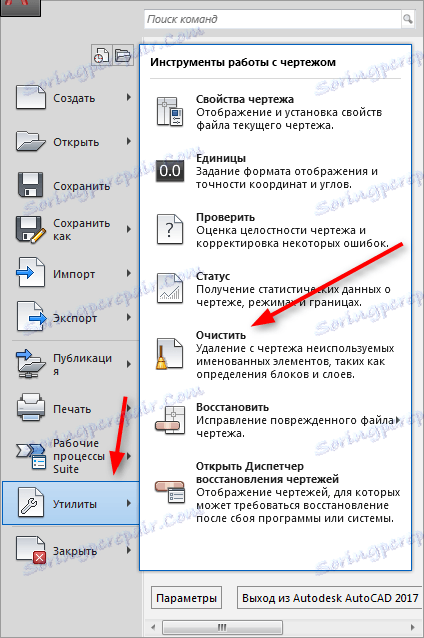
Přejděte na položku "Zobrazit položky, které lze odstranit", vyhledejte a vyberte blok, který chcete odstranit, v rozbalovací nabídce "Bloky". Ponechte zaškrtávací políčko vedle položky "Smazat potvrzovací položky" ve výchozím nastavení. Klikněte na tlačítko "Odstranit" v dolní části okna a potvrďte odstranění. Klikněte na tlačítko Zavřít.
Doporučujeme Vám číst: Jak přejmenovat blok v aplikaci AutoCAD
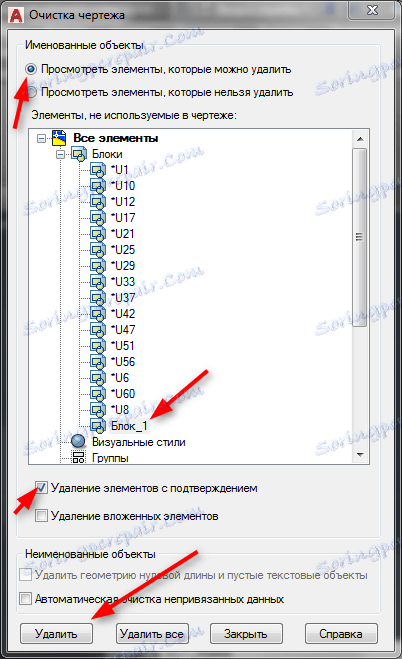
To je všechno! Blok byl smazán spolu se všemi jeho údaji a už jej nenajdete v seznamu bloků.
Přečtěte si více: Jak používat aplikaci AutoCAD
Nyní víte, jak odstranit bloky v AutoCADu. Tyto informace vám pomohou udržet pořadí ve vašich výkresech a ne zaplnit počítač RAM.